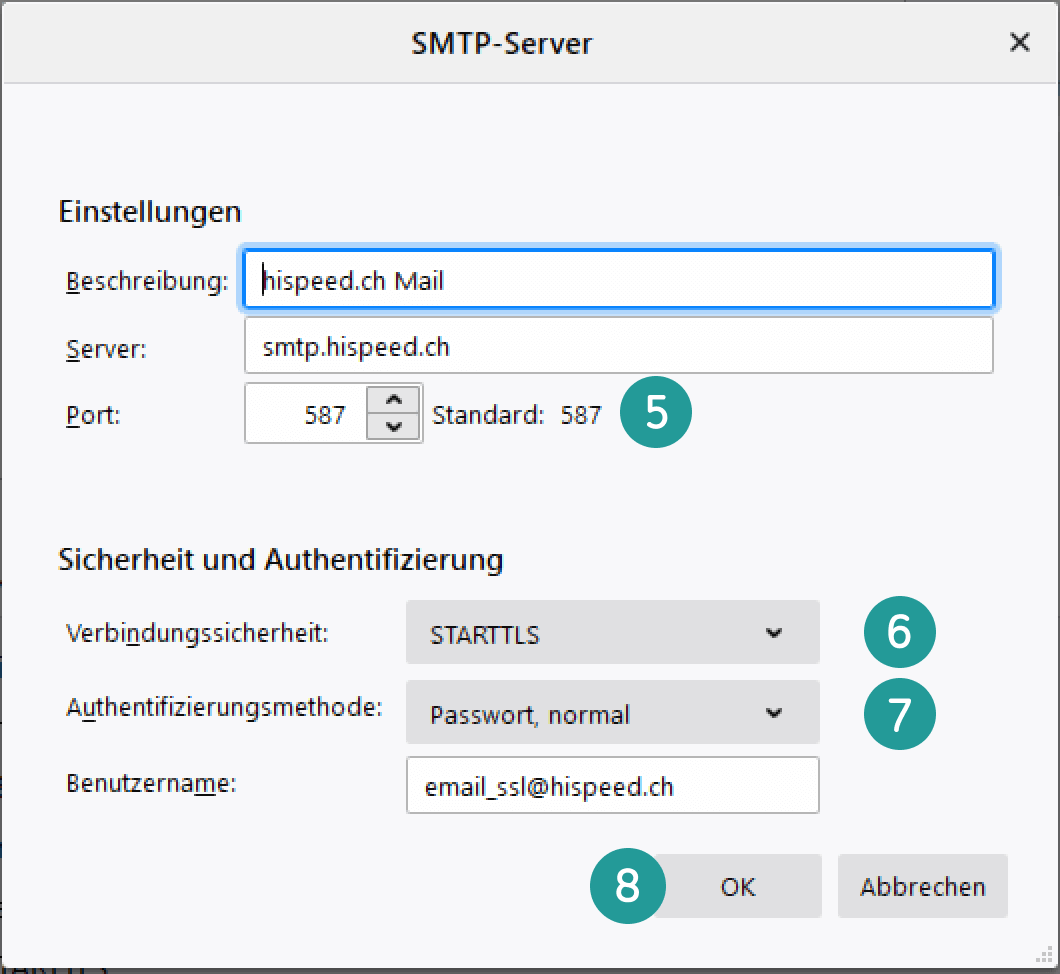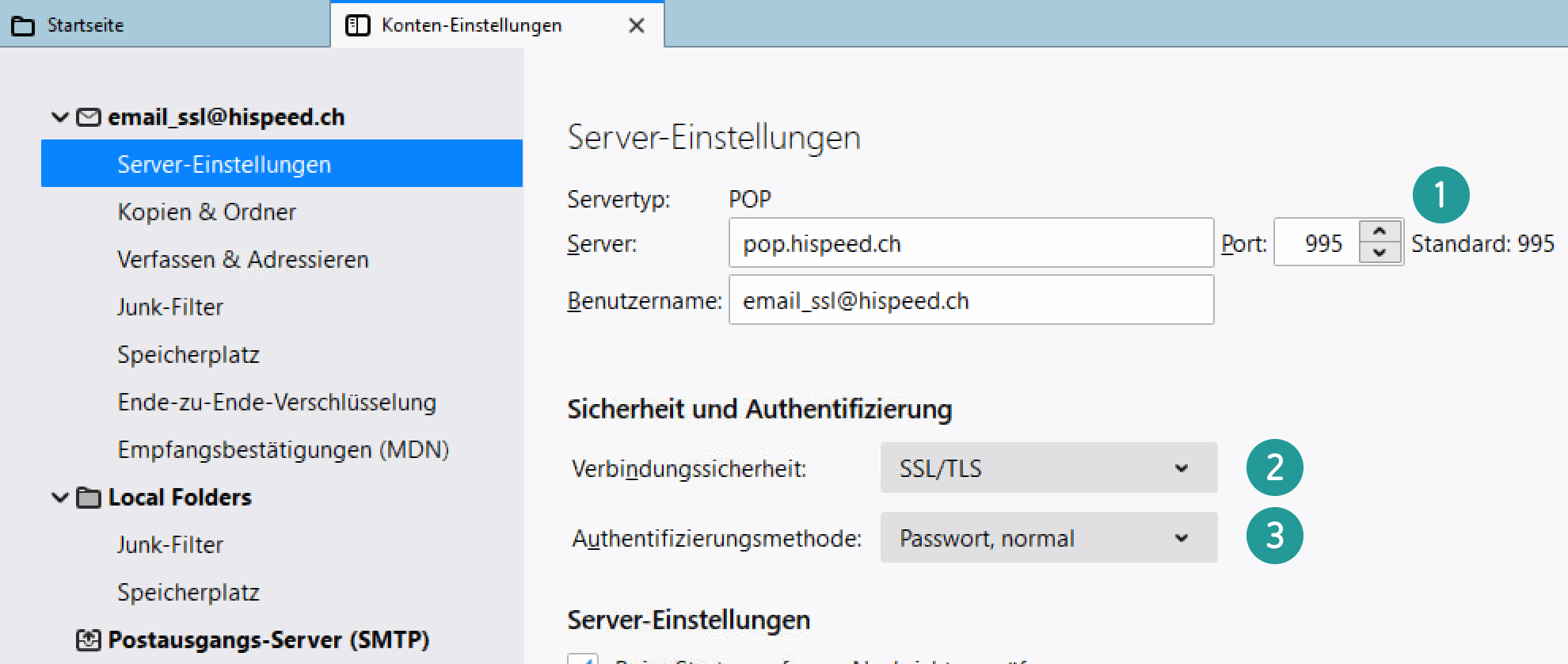E-MAIL-PROGRAMM ÖFFNEN
Öffne Thunderbird und wähle dann unter «Extras» den Punkt «Konten-Einstellungen».
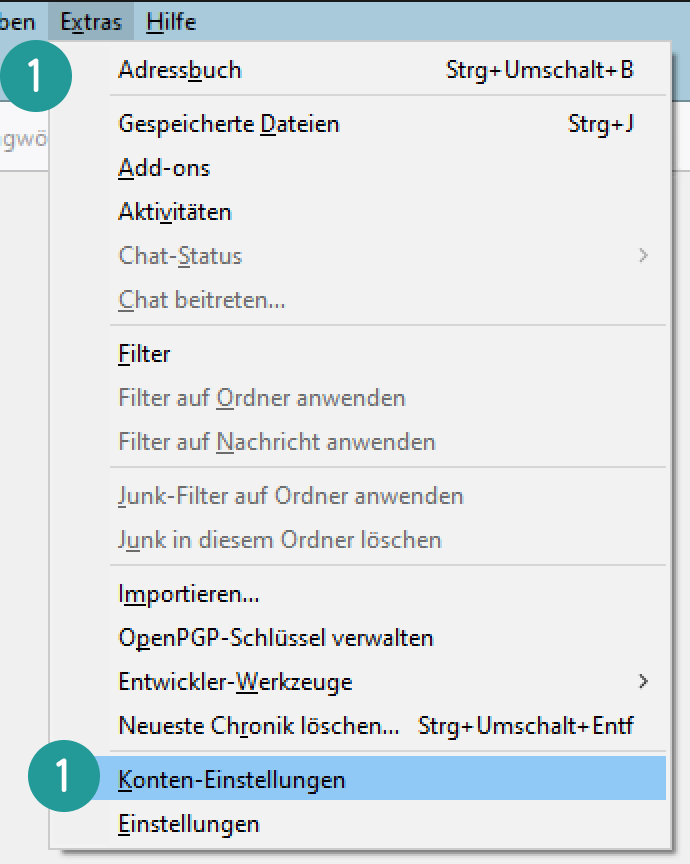
SERVEREINSTELLUNGEN FÜR IMAP ANPASSEN
Klicke auf «Server-Einstellungen» unter deiner E-Mail-Adresse.
Wird beim «Servertyp» «POP» angezeigt, klicke bitte hier.
Stelle die «Verbindungssicherheit» auf «SSL/TLS».
Jetzt sollte der «Port» «993» anzeigen.
Bei der «Authentifizierungsmethode» muss «Passwort, normal» ausgewählt sein.
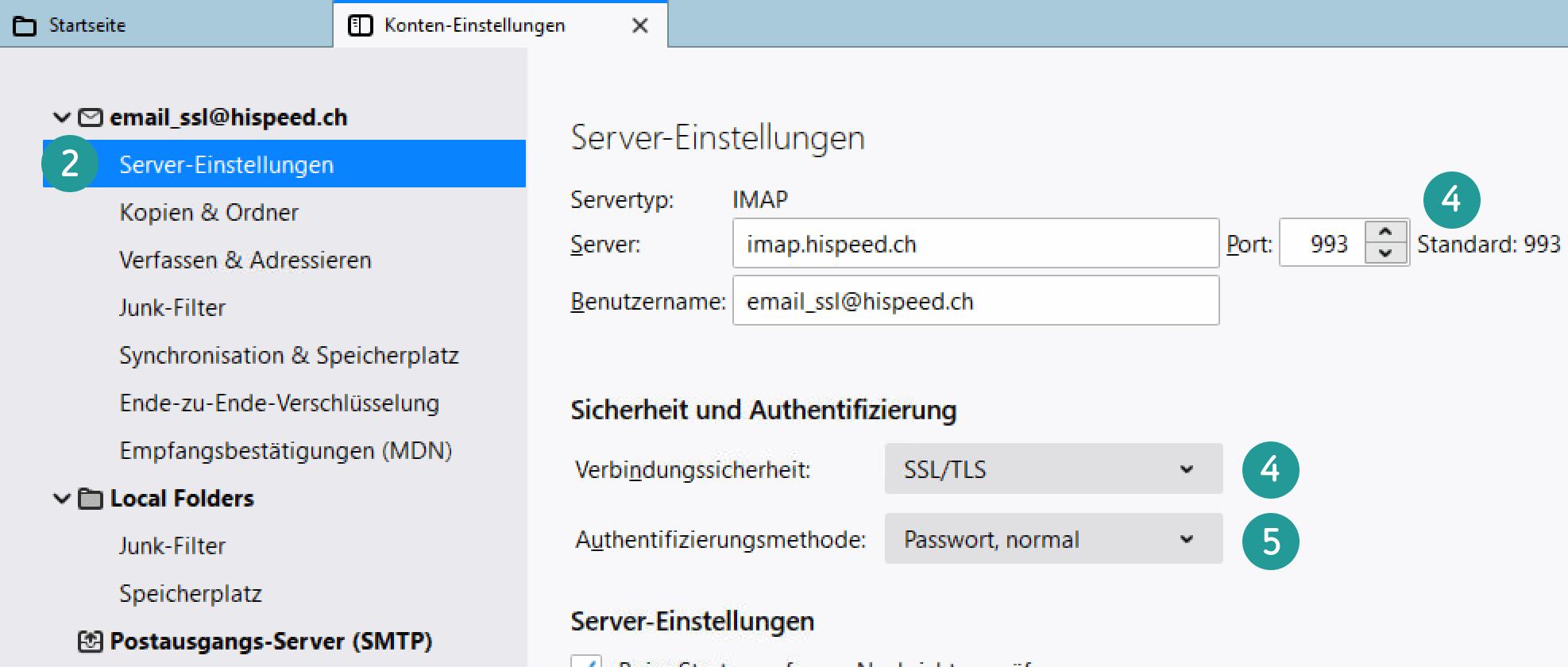
Wähle jetzt «Postausgangs-Server (SMTP)» und klicke dann auf «Bearbeiten».
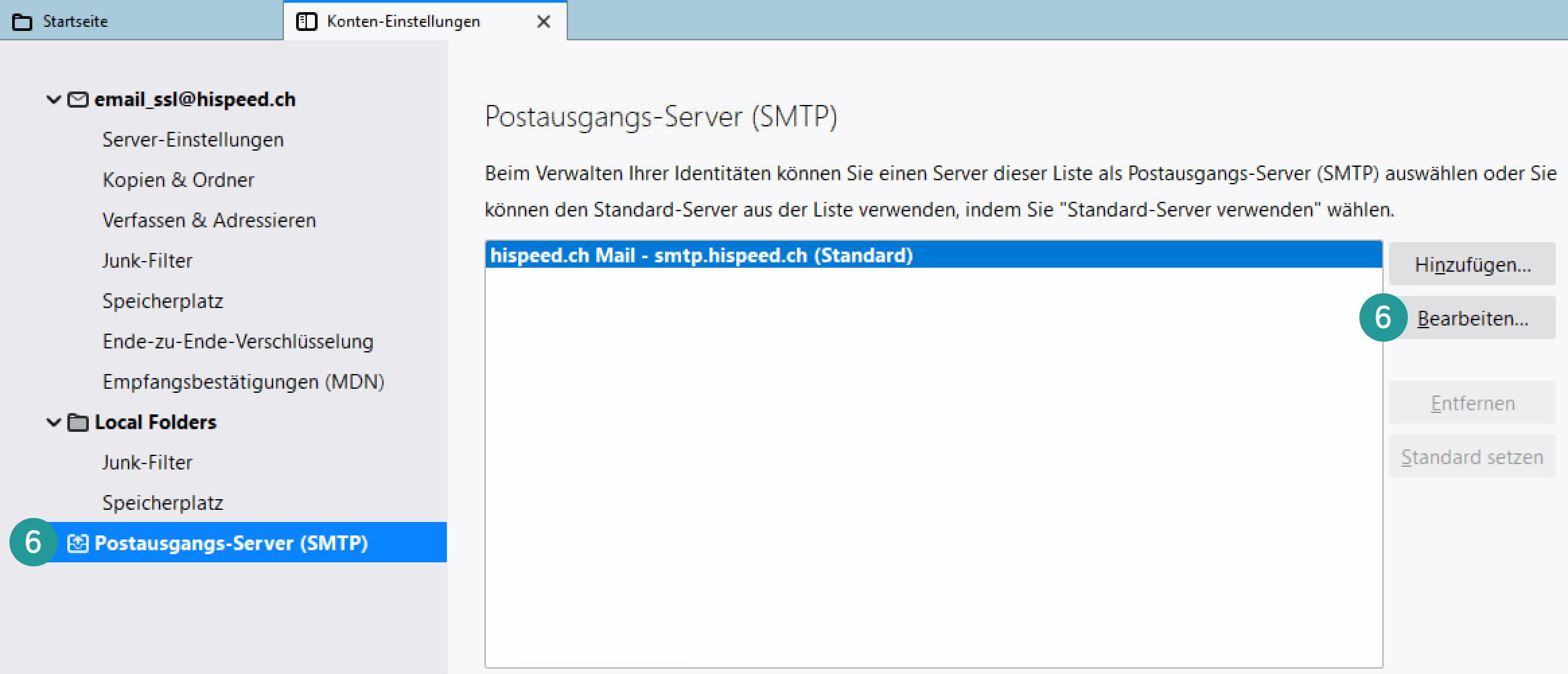
Überprüfe den Postausgangsserver smtp.hispeed.ch.
Der «Port» muss «587» anzeigen.
Bei der «Verbindungssicherheit» muss «STARTTLS» ausgewählt sein.
Bei «Authentifizierungsmethode» muss «Passwort, normal» ausgewählt sein.
Klicke auf «OK». Du kannst jetzt den Reiter «Konten-Einstellungen» schliessen.
Der Vorgang ist abgeschlossen. Die Sicherheitseinstellungen deines UPC Mail Accounts sind aktualisiert. Du kannst nun weiterhin sicher E-Mails versenden und empfangen.
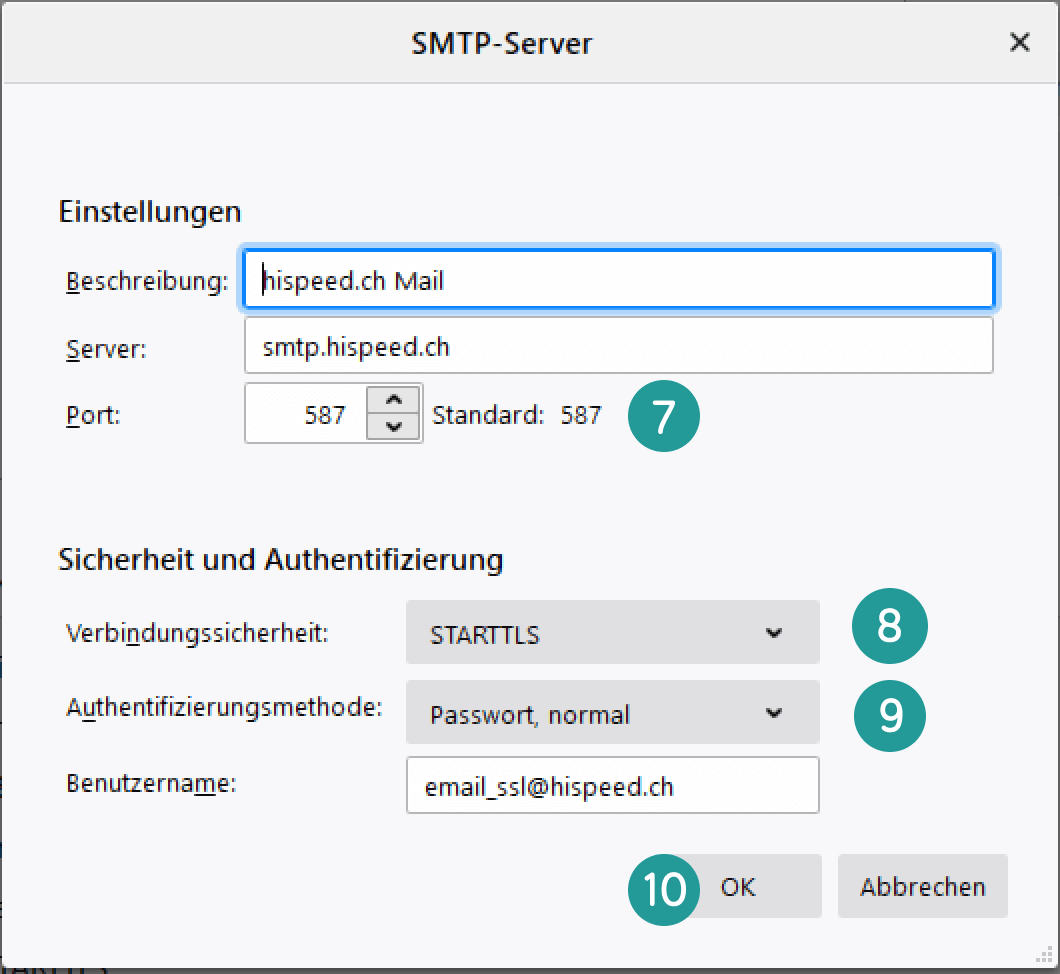
SERVEREINSTELLUNGEN FÜR POP ANPASSEN
Wähle jetzt «Postausgangs-Server (SMTP)» und klicke dann auf «Bearbeiten».
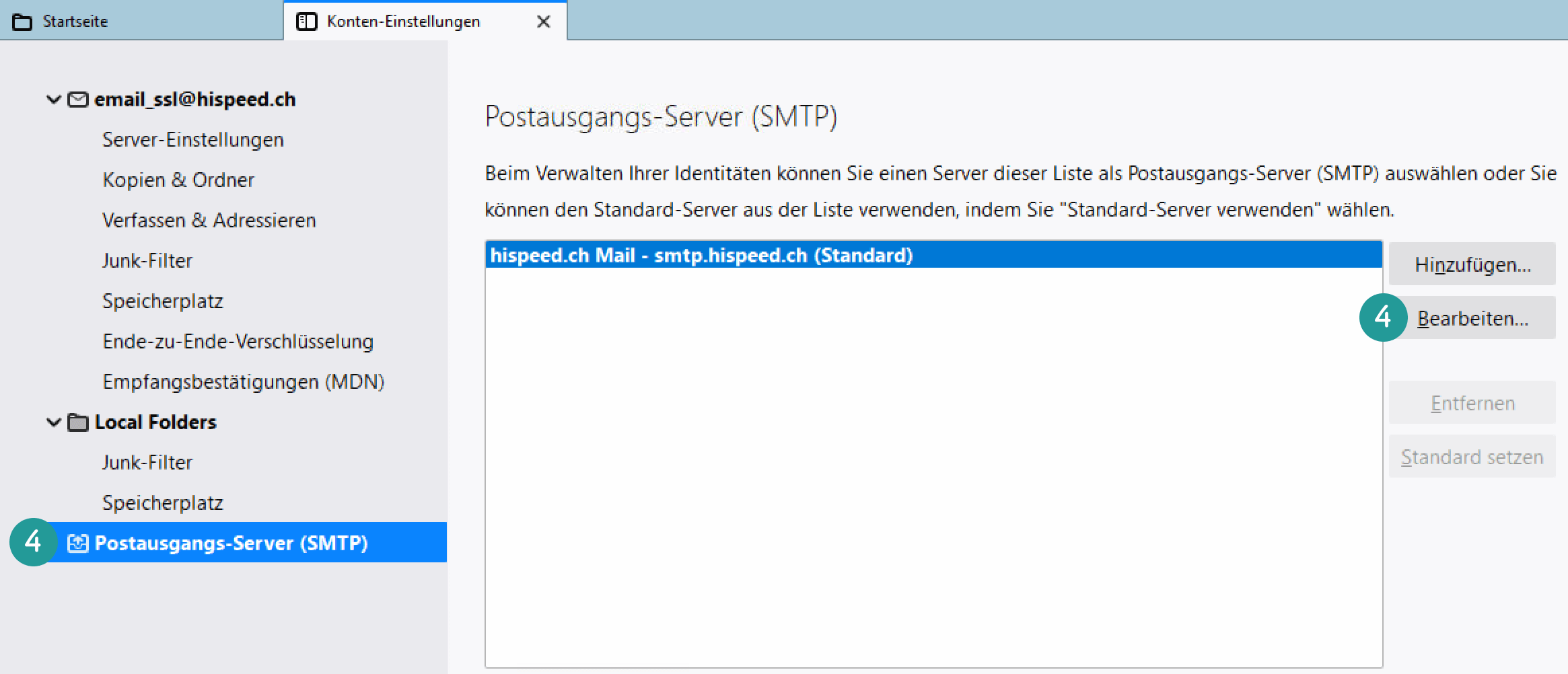
Überprüfe den Postausgangsserver smtp.hispeed.ch.
Der «Port» muss «587» anzeigen.
Bei der «Verbindungssicherheit» muss «STARTTLS» ausgewählt sein.
Bei «Authentifizierungsmethode» muss «Passwort, normal» ausgewählt sein.
Klicke auf «OK». Du kannst jetzt den Reiter «Konten-Einstellungen» schliessen.
Der Vorgang ist abgeschlossen. Die Sicherheitseinstellungen deines UPC Mail Accounts sind aktualisiert. Du kannst nun weiterhin sicher E-Mails versenden und empfangen.